Criar email Outlook é muito simples e rápido, e com ele você terá acesso a todos os serviços disponibilizado pela Microsoft, de maneira gratuita. Ele foi criado como Hotmail em 1996, porém, foi comprado pela Microsoft em 1997. E foi batizado como Outlook no ano de 2013 e mantido até hoje.
Sem falar do visual totalmente atualizado, o novo Outlook.com, como também com novas funções. Para quem não gostou destas novas funções. Saiba que ainda é possível criar o e-mail Hotmail. Neste tutorial, você vai conhecer o passo a passo de como criar uma conta no Outlook de maneira gratuita e rápido. Vem comigo!
Ao criar email Outlook, automaticamente, você estará criando uma conta no Microsoft. Com ela você terá acesso a todos os serviços disponibilizado pela Microsoft. Totalmente gratuito. Entre eles estão: Xbox Live, OneDrive, Skype, MSN, Office Online, além, é claro, do provedor de e-mail grátis. Tudo com o mesmo endereço de login e senha.
Abra o seu navegador e digite na aba de pesquisa o endereço de acesso www.outlook.com ou se preferir clique AQUI. Você será direcionado para uma página idêntica e mostrada abaixo:
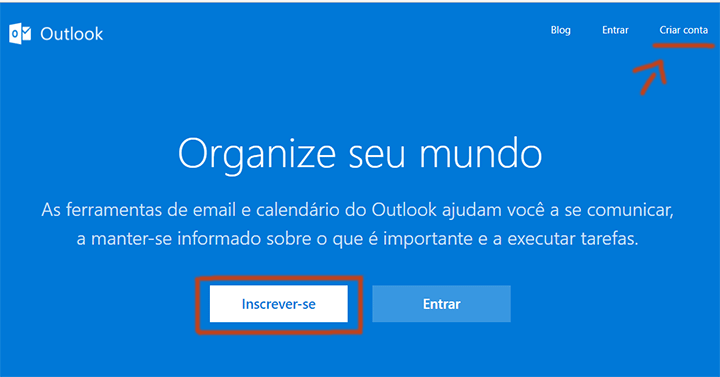
Ao acessar a página, você deverá procurar por uma opção “Inscrever-se” ou “Criar conta” ao encontrar selecione esta opção.
Para que você consiga criar a sua nova conta na Microsoft é necessário que você disponibilize algumas informações pessoais. Preencha todo este formulário para criar sua conta.
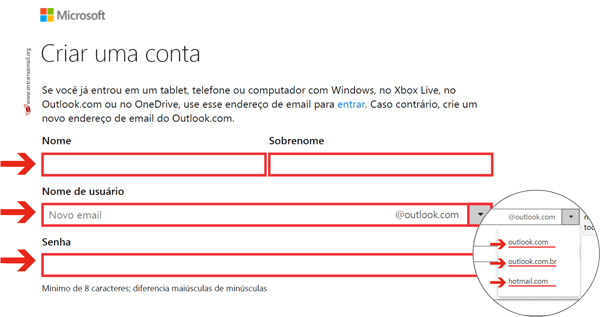 É tudo muito simples e fácil. O primeiro passo é inserir o seu nome e sobrenome nos dois primeiros campos do formulário.Isto ajudar os seus amigos e familiares a te identificarem nos e-mails.
É tudo muito simples e fácil. O primeiro passo é inserir o seu nome e sobrenome nos dois primeiros campos do formulário.Isto ajudar os seus amigos e familiares a te identificarem nos e-mails.
O campo “nome de usuário” se trata do seu endereço de e-mail, deve ser preenchido com muita atenção. Somente através deste endereço de e-mail, você poderá acessar sua caixa de entrada e enviar alguma mensagem.
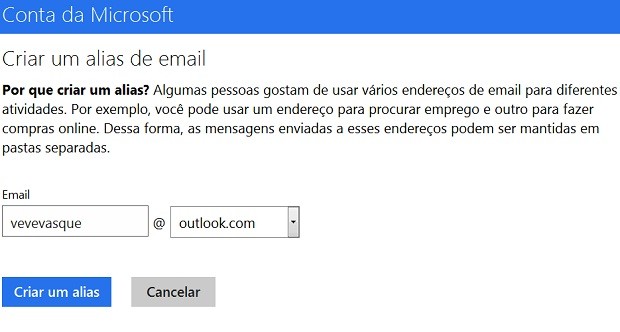
Repare que ao lado irá aparecer uma seta para o lado(como demostrado acima),clique nela para selecionar qual o endereço de e-mail de sua preferência. A Microsoft disponibiliza para você 03 opções:@outlook.com, @outlook.com.br ou @hotmail.com. Qualquer um dos 03 são muito bons, tudo é somente uma questão de gosto e escolha.
Esta na hora de escolher uma senha de acesso, que só você deverá saber. Faça uma mistura de letras e números, sua senha deverá ter no mínimo 08 caracteres. Ela não poderá ser tão óbvia como sua data de nascimento, porém, não deverá ser tão complexa que você possa se esquecer.
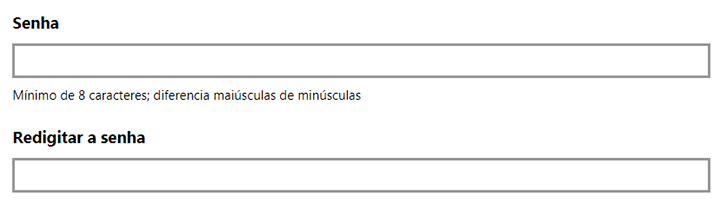 No campo “Re-digitar a Senha” você precisará digitar a sua senha escolhida novamente. Para que a Microsoft possa ter certeza que você digitou sua senha corretamente e a memorizou.
No campo “Re-digitar a Senha” você precisará digitar a sua senha escolhida novamente. Para que a Microsoft possa ter certeza que você digitou sua senha corretamente e a memorizou.
Chegou a hora de você digitar algumas informações pessoais, como país de residência, data de nascimento e seu gênero sexual.
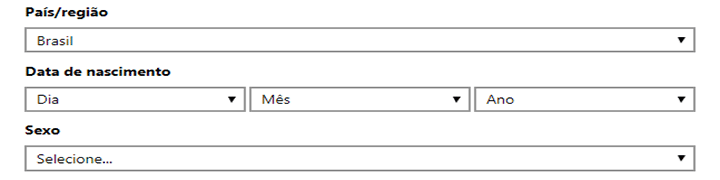
Curiosidade: Este tipo de informação, possibilita que a Microsoft disponibilize para você conteúdos de acordo com sua idade, gênero e idioma. Nenhuma informação será repassada sem a sua permissão.
Chegou a hora de você fornecer informações para que seja possível que o Outlook entre em contato com você. Se você precisar recuperar sua conta, ou se esqueceu sua senha e deseja desbloquear o seu e-mail, isto é feito através de seu celular ou e-mail alternativo. No campo “Código do país”, selecione a opção de acordo com seu país de residência.
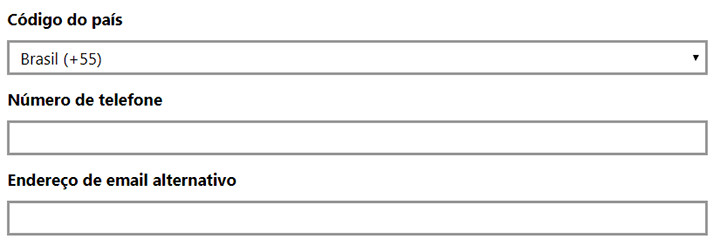 Feito isto insira o seu telefone celular. Neste momento será enviado em seu celular um código de verificação para que seja confirmada a sua identidade. Não se esqueça de colocar o DDD do seu estado, antes de digitar o seu número celular. Logo em seguida você deve inserir o seu número de telefone celular.
Feito isto insira o seu telefone celular. Neste momento será enviado em seu celular um código de verificação para que seja confirmada a sua identidade. Não se esqueça de colocar o DDD do seu estado, antes de digitar o seu número celular. Logo em seguida você deve inserir o seu número de telefone celular.
Digite um e-mail que já possui, se não tiver poderá deixar este campo vazio, pois, ele não é obrigatório.
Na opção demostrada abaixo, você deverá inserir no campo vazio, os caracteres que foram mostrados para você. Portanto, esta etapa serve para ter certeza que é um pessoa que esta criando esta conta e não um programa de computador.
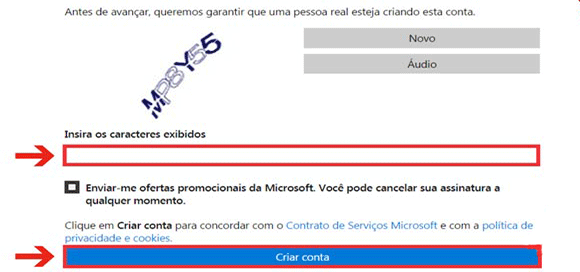 Por fim, ao final da página, clique no botão azul para finalizar o seu cadastro e criar sua conta na Microsoft. Então, Ao clicar em “Criar Conta ” você estará aceitando automaticamente o Contrato de Serviços da Microsoft e com a política de privacidade e cookies.
Por fim, ao final da página, clique no botão azul para finalizar o seu cadastro e criar sua conta na Microsoft. Então, Ao clicar em “Criar Conta ” você estará aceitando automaticamente o Contrato de Serviços da Microsoft e com a política de privacidade e cookies.